
 Mail an den Autor
Mail an den Autor

 Drucken
Drucken
Kontextmenü und Funktionen in den verschiedenen Situationen
Das Kontextmenü öffnet sich, wenn Sie mit rechter Maustaste auf einen geladenen Beleg in der Liste klicken.
Je nach Situation öffnet sich das Kontextmenü mit unterschiedlichen Optionen.
Beleg ohne Zuweisung (keine RE in Kplus vorhanden)
Das Kontextmenü öffnet sich in folgender Form:
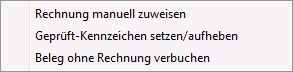
Rechnung manuell zuweisen
Mit dieser Funktion können Sie manuell eine Rechnung zu einer Zahlung zuweisen. Details dazu finden Sie dazu weiter unten.
Geprüft-Kennzeichen setzen/aufheben
Mittels dieser Funktion können Sie ggf. bei automatisch oder auch manuell geprüften Belegen das Kennzeichen wieder aufheben und setzen.
Beleg ohne Rechnung verbuchen
Diese Funktion bietet die Möglichkeit Zahlungen jeglicher Art, welche am Konto eingegangen sind und nicht direkt mit Kplus in Verbindung stehen (kein Beleg in Kplus) zu verbuchen.
Ein Beispiel für einen solchen Zahlungseingang wäre eine Förderung vom Land/Bund/Gemeinde.
Wenn die Funktion gewählt wurde erscheint sofort die Meldung
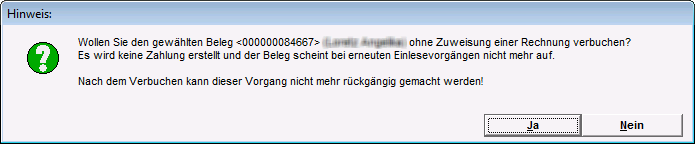
Wird diese Meldung mit "Ja" bestätigt, so wird die gewählte Zahlung als geprüft gekennzeichnet und als Hinweistext "Beleg ohne Rechnung verbuchen" eingeblendet.
Zu diesem Zeitpunkt findet noch keine Verbuchung statt - d.H, dass die Zuweisung wieder aufgehoben werden kann.
Klicken Sie dazu erneut mit der rechten Maustaste auf die Belegzeile und wählen Sie den Punkt "ohne Rechnung verbuchen aufheben".
Beleg mit automatisch zugewiesener Rechnung und übereinstimmenden Beträgen
Wird aufgrund der übermittelten Referenznummer eine Rechnung in Kplus gefunden, so wird diese Rechnung automatisch der Zahlung zugewiesen.
Die Listenzeile sieht dann so aus

Aufgrund der Referenznummer 000000084313 wurde die Rechnung 84313 in Kplus gefunden und automatisch zugeordnet. Da die Einstellung "Belege mit übereinstimmenden Beträgen automatisch als geprüft kennzeichnen" gesetzt ist
wird der grüne Haken gesetzt. Klicken Sie mit rechter Maustaste auf diesen Beleg öffnet sich folgendes Kontextmenü

In diesem Fall ist der Punkt "Rechnungskopf der zugewiesenen Rechnung öffnen" hinzugekommen, welcher das Öffnen der Kopfdaten der Rechnung 84313 ermöglicht.
Beleg mit automatisch zugewiesener Rechnung und berücksichtigtem Skonto
Für diesen Fall ist die aktivierte Einstellung "Bei Rechnungen mit Skontofrist - Skonto berücksichtigen" zwingende Voraussetzung.
Wurde eine Rechnung innerhalb der gültigen Skontofrist bezahlt erkennt Kplus dies automatisch und kennzeichnet die Listenzeile dementsprechend

Das Kontextmenü ist in diesem Fall dasselbe wie bei "Beleg mit automatisch zugewiesener Rechnung und übereinstimmenden Beträgen".
Beleg mit automatisch zugewiesener Rechnung und abweichenden Beträgen
Wurde eine Zahlung einer Rechnung zugewiesen und die Beträge stimmen nicht überein, so wird diese wie folgt gekennzeichnet

Die Spalte "Abweichung Betrag in %" wird rot dargestellt und die Abweichung in % angegeben.
Das Kontextmenü bietet nun folgende Möglichkeiten:
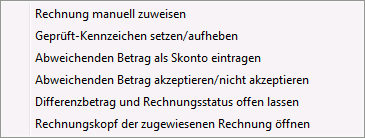
Rechnung manuell zuweisen
Würde die Verbindung von der automatisch zugewiesenen Rechnung lösen und eine neue Zuweisung starten.
Geprüft-Kennzeichen setzen/aufheben
Mittels dieser Funktion können Sie ggf. bei automatisch oder auch manuell geprüften Belegen das Kennzeichen wieder aufheben und setzen.
Abweichenden Betrag als Skonto eintragen
Entspricht die Betragsabweichung dem Skonto (der Kunde hat 1 Tag nach Ablauf der Frist noch mit Skonto gezahlt), so kann man hiermit die Abweichung als Skonto eintragen lassen.
Natürlich ist dies auch bei anderen Abweichungen möglich.
Wird diese Möglichkeit gewählt, so erscheint in der Spalte Bemerkung der Text "Abweichung ...% wird als Skonto eingetragen".
Abweichenden Betrag akzeptieren/nicht akzeptieren
Sie können den abweichenden Betrag akzeptieren und den Rest verfallen lassen (z.B bei Abweichungen im Cent-Bereich).
Wird diese Möglichkeit gewählt, so erscheint in der Spalte Bemerkung der Text "Abweichender Betrag wurde manuell bestätigt (Benutzerkürzel)"
Differenzbetrag und Rechnungstatus offen lassen
Ist der Differenzbetrag zu groß bzw. wird nicht als Skonto akzeptiert, so kann man mit dieser Funktion den Restbetrag und damit einhergehend den Status der Rechnung offen lassen.
Wird diese Möglichkeit gewählt, so erscheint in der Spalte Bemerkung der Text "Abweichung ...% und Rechnungsstatus wird offen gelassen".
Rechnungskopf der zugewiesenen Rechnung öffnen
Die Kopfdaten der zugewiesenen Rechnung werden geöffnet.
Wird eine Variante (z.B Abweichenden Betrag als Skonto eintragen) gewählt, so wird das Kontextmenü nach einem erneuten Rechten Mausklick um die Zeile mit der Möglichkeit der Aufhebung erweitert (z.B Abweichenden Betrag als Skonto eintragen - aufheben).
Damit kann man die getätigten Zuweisungen wieder rückgängig machen.
Manuell zugewiesene Rechnung mit übereinstimmenden Beträgen
Klickt man in einer Listenzeile mit rechter Maustaste und wählt den Punkt "Rechnung manuell zuweisen" aus, öffnet sich das Fenster "Rechnungsübersicht Verkauf".
Ist eine Listenzeile mit bereits geprüfter und zugewiesener Rechnung gewählt erscheint zuvor die folgende Meldung.

Klicken Sie hier auf "Ja" um manuell eine Rechnung zuzuweisen.
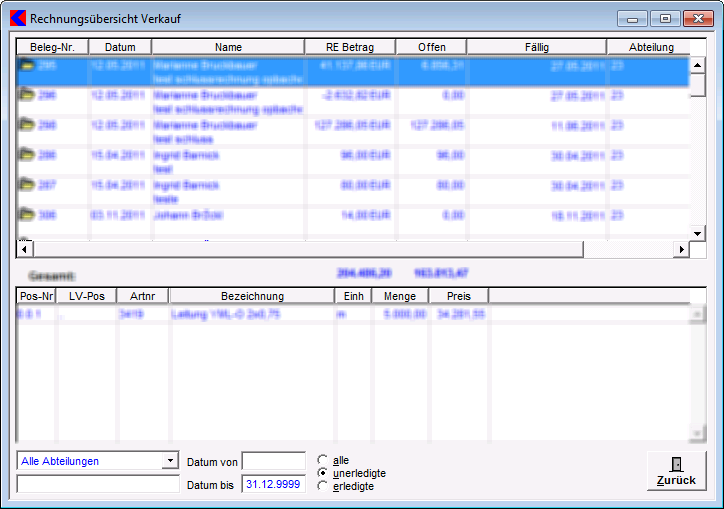
In diesem Fenster suchen Sie die gewünschte Rechnung und übernehmen anschließend mit einem Doppelklick den Beleg in das ELBA-Fenster.
Nun können verschiedene Fälle bei der Übernahme auftreten:
- Betrag der gewählten Rechnungen stimmt mit dem Betrag der Zahlung überein. In diesem Fall erscheint keine Meldung und die Rechnung wird zugewiesen und je nach Einstellung automatisch auf geprüft gesetzt.
- Betrag der gewählten Rechnung stimmt nicht mit dem Betrag der Zahlung überein. Es erscheint folgende Meldung

- Sie können die Rechnung nun trotzdem übernehmen und mit der Situation "Manuell zugewiesener Beleg mit abweichendem Betrag" (siehe weiter unten) fortfahren oder mittels "Nein" die Übernahme abbrechen.
Je nach Einstellung der Checkbox "Skontofrist berücksichtigen" wird auch bei manuell zugewiesenen Belegen die Skontofrist geprüft und ggf. berücksichtigt.
Manuell zugewiesene Rechnung mit abweichendem Betrag
Wird eine Rechnung manuell zugewiesen, die Beträge stimmen nicht überein und die Hinweismeldung wurde mit "Ja" bestätigt sieht die Listenzeile so aus

Nun bieten sich wiederum dieselben Möglichkeiten, wie beim Punkt "Beleg mit automatisch zugewiesener Rechnung und abweichenden Beträgen".
Weitere Kapitel |

 Drucken
Drucken
|
Letzte Bearbeitung: 26.01.2012 12:54:23 ©1996-2024 Koram Softwareentwicklungs Ges.m.b.H All rights reserved. |
|